如果您已经错过了 windows 11 系统 10 天的回退期限,别担心!php小编柚子为您提供了一个简单实用的方法,让您即使超过回退期限也能轻松将系统还原至 windows 10。本文将逐步指导您完成整个过程,从创建还原介质到重新安装 windows 10。无论您是技术新手还是经验丰富的用户,都可以按照本指南轻松将系统恢复到您熟悉的 windows 10 环境。立即继续阅读,了解如何解决您的问题并让您的电脑恢复正常运行。
安装方法
1. 首先,下载系统之家装机大师;下载完毕后,关闭所有的杀毒软件,然后打开软件,软件会进行提示,仔细阅读后,点击我知道了进入工具。

2. 进入工具后,工具会自动检测当前电脑系统的相关信息,点击下一步。

3. 进入界面后,用户可根据提示选择安装Windows10 64位系统。注意:灰色按钮代表当前硬件或分区格式不支持安装此系统。

4. 选择好系统后,等待PE数据和系统的下载。

5. 下载完成后,系统会自动重启系统。
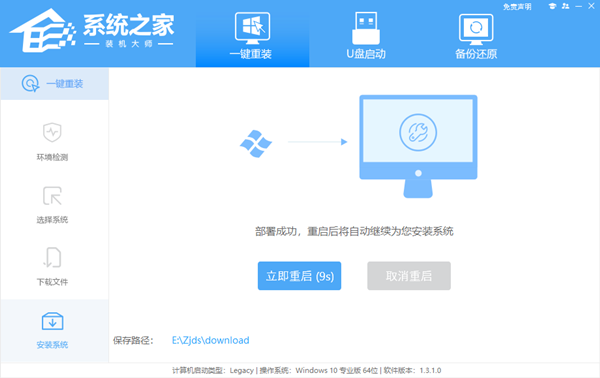
6. 重启系统后,系统会默认进入PE环境,进入后,系统将会自动进行备份还原,等待完成。

7. 系统备份还原完成后,会开始系统自动安装,安装完成自动重启后即可进入系统。

以上就是Win11怎么重装系统Win10的详细内容,更多请关注php中文网其它相关文章!

一键重装系统工具是一款专注装机小白用的一键电脑重装系统软件。支持一键重装win7、win10、win11电脑系统。在线装机,无需光驱U盘,无需电脑技术,有需要的小伙伴快来保存下载体验吧!

Copyright 2014-2025 https://www.php.cn/ All Rights Reserved | php.cn | 湘ICP备2023035733号